 TEMPS CORE
TEMPS CORE
MANUEL
© VISUAL PRODUCTIONS BV
WWW.VISUALPRODUCTIONS.NL
Affichage du code temporel TimeCore
Historique des révisions
| Révision | Date | Auteur(s) | Description |
| 5 | 17.12.2024 | FL | Mise à jour des moniteurs et des pages d'installation. Ajout de la page des modes. Correction des références manquantes. |
| 4 | 05.07.2023 | ME | Déclaration FCC. |
| 3 | 07.06.2018 | ME | Chapitre vManager mis à jour pour refléter la distribution sur l'App Store. Déplacement de la majorité des informations Kiosc vers un manuel Kiosc dédié. Ajout d'une discussion sur les analyses de mots de passe et de partage. |
| 2 | 10.11.2017 | ME | Ajout : RTP-MIDI, accessoire de montage en rack, API MSC et fonction de protection par mot de passe. Informations VisualTouch remplacées par Kiosc. |
| 1 | 10.05.2016 | ME | Version initiale. |
©2024 Visual Productions BV. Tous droits réservés.
Aucune partie de cet ouvrage ne peut être reproduite sous quelque forme ou par quelque moyen que ce soit – graphique, électronique ou mécanique, y compris la photocopie, l’enregistrement, le ruban adhésif ou les systèmes de stockage et de récupération d’informations – sans l’autorisation écrite de l’éditeur.
Bien que toutes les précautions aient été prises lors de la préparation de ce document, l'éditeur et l'auteur n'assument aucune responsabilité pour les erreurs ou omissions, ou pour les dommages résultant de l'utilisation des informations contenues dans ce document ou de l'utilisation de programmes et de code source pouvant l'accompagner. En aucun cas l'éditeur et l'auteur ne pourront être tenus responsables d'un quelconque manque à gagner ou de tout autre préjudice commercial causé ou prétendument causé directement ou indirectement par ce document.
En raison de la nature dynamique de la conception des produits, les informations contenues dans ce document sont susceptibles d'être modifiées sans préavis. Des révisions de ces informations ou de nouvelles éditions peuvent être publiées pour intégrer ces modifications.
Les produits auxquels il est fait référence dans ce document peuvent être des marques commerciales et/ou des marques déposées de leurs propriétaires respectifs. L'éditeur et l'auteur ne revendiquent aucunement ces marques.
![]() Déclaration de conformité
Déclaration de conformité
Nous, fabricant Visual Productions BV, déclarons par la présente, sous notre seule responsabilité, que l'appareil suivant :
Temps de base
Conforme aux directives CE suivantes, y compris tous les amendements :
Directive CEM 2014/30/UE
Et les normes harmonisées suivantes ont été appliquées :
NEN-EN-IEC 61000-6-1:2019
L’objet de la déclaration est conforme à la législation d’harmonisation de l’Union en vigueur.
Nom complet et identification de la personne responsable de la qualité du produit et de la conformité aux normes au nom du fabricant
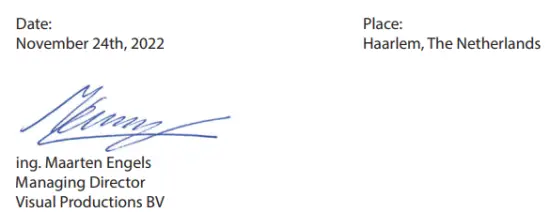
PRODUCTIONS VISUELLES BV
IZAAK ENSCHEDEWEG 38A
NL-2031CR HAARLEM
PAYS-BAS
TÉL. +31 (0)23 551 20 30
WWW.VISUALPRODUCTIONS.NL
INFO@VISUALPRODUCTIONS.NL
BANQUE ABN AMRO 53.22.22.261
BIC ABNANL2A
IBAN NL18ABNA0532222261
TVA NL851328477B01
COC 54497795
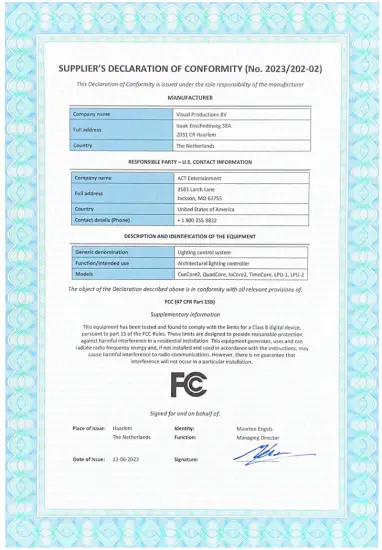
![]() Services d'évaluation QPS Inc.
Services d'évaluation QPS Inc.
Organisme d'essai, de certification et d'évaluation sur le terrain
Accrédité au Canada, aux États-Unis et à l'international
File
LR3268
CERTIFICAT DE CONFORMITÉ
(SYSTÈME DE CERTIFICATION ISO TYPE 3)
| Délivré à | Productions visuelles BV |
| Adresse | Izaak Enschedeweg 38A 2031 CR Haarlem Pays-Bas |
| Numéro de projet | LR3268-1 |
| Produit | Système de contrôle d'éclairage |
| Numéro de modèle | CueCore3, CueCore2, QuadCore, loCore2, TimeCore |
| Notes | 9-24 V CC, 0.5 A Alimenté par une alimentation LPS approuvée, I/P : 100-240 Vac, 1.0 A max 5060 Hz, Sortie : 12 Vcc, 1 A, 12 W max. |
| Normes applicables | CSA C22.2 No 62368-1:19 Équipements audio/vidéo, technologies de l'information et de la communication - Partie 1 et UL62368-1- Équipements audio/vidéo, technologies de l'information et de la communication- Partie 1 |
| Usine/emplacement de fabrication | Même chose que ci-dessus |
Déclaration de conformité: Les produits/équipements identifiés dans ce certificat et décrits dans le rapport couvert par le numéro de projet référencé ci-dessus ont été examinés et jugés conformes aux exigences pertinentes des normes et versions référencées ci-dessus. À ce titre, ils sont éligibles pour porter la marque de certification QPS indiquée ci-dessous, conformément aux dispositions du contrat de service QPS.
NOTE IMPORTANTE
Afin de maintenir l'intégrité de la ou des marques QPS, cette certification sera révoquée si :
- La conformité aux normes susmentionnées – y compris celles informées par l’avis de mise à jour de la norme QPS (QSD 55) publié à l’avenir – n’est pas maintenue, ou
- Le produit/équipement est modifié après l’octroi de la certification, sans le consentement écrit préalable de QPS.
![]()

Introduction
Le TimeCore est un dispositif à semi-conducteurs destiné à la gestion du timecode. Il est destiné à être utilisé pour des spectacles de divertissement lors d'événements, de concerts, de festivals et dans des environnements thématiques. Le TimeCore aidera à synchroniser les différents éléments du spectacle comme le son, l'éclairage, la vidéo, le laser et les effets spéciaux.

Le TimeCore peut générer un code temporel, le convertir entre différents protocoles et afficher tout code temporel reçu sur son écran. L'unité dispose d'un web-serveur; ceci web-l'interface permet à l'utilisateur de configurer l'unité. web-L'interface permet également à d'autres protocoles non temporels tels que UDP, OSC et sACN d'être liés à certains événements temporels. Le TimeCore peut servir de pont entre le timecode et d'autres équipements de spectacle non temporels tels que les lecteurs vidéo, les relais et les variateurs. Le TimeCore dispose d'une riche suite de protocoles qui incluent les deux codes temporels les plus populaires dans le show-business SMPTE et MTC. De plus, il intègre le timecode Art-Net, qui présente l'avantagetage d'être basé sur le réseau.
Ce document décrit la configuration de l'appareil et la programmation de ses fonctions logicielles internes. Au moment de la rédaction de ce manuel, le micrologiciel du TimeCore était à la version 1.14.
1.1 Conformité
Cet appareil est conforme aux réglementations suivantes :
- CE
- Royaume-UniCA
- FCC
- UL62368-1
- CSA C22.2 62368-1:19
- EAC
1.2 Caractéristiques
L'ensemble des fonctionnalités du TimeCore comprend :
- Port Ethernet
- Programmation via web-interface
- La SMPTE
- MTC
- MIDI, MSC, MMC
- RTP-MIDI
- Protocoles OSC, UDP, TCP
- Art-Net (données et code temporel)
- SACN
- Grand écran LED à 7 segments
- 2x boutons-poussoirs définissables par l'utilisateur
- 9-24 V CC 500 mA (bloc d'alimentation inclus)
- Alimentation par Ethernet (classe I)
- Montage sur bureau ou sur rail DIN (adaptateur en option)
- Température de fonctionnement -20º C à +50º C (-4º F à 122º F)
- Conformité EN55103-1 EN55103-2
- Livré avec les logiciels vManager et Kiosc
1.3Qu'y a-t-il dans la boîte ?
L'emballage TimeCore contient les éléments suivants (voir figure 1.2) :
- Temps de base
- Bloc d'alimentation (avec jeu de fiches internationales)
- Câble réseau
- Fiche d'information

1.4 Sauvegarde des données en mémoire
Ce manuel décrit comment configurer le TimeCore et les actions, tâches, etc. L'unité web-l'interface est utilisée pour éditer ce genre d'éléments. Lorsque des modifications sont apportées, elles sont directement stockées dans la mémoire RAM du TimeCore et la programmation influencera directement le comportement de l'unité. La mémoire RAM est cependant volatile et son contenu sera perdu lors d'un cycle d'alimentation. Pour cette raison, le TimeCore copiera toutes les modifications de la mémoire RAM dans sa mémoire flash intégrée. La mémoire flash conserve ses données même lorsqu'elle n'est pas alimentée. Le TimeCore rechargera toutes ses données à partir de la mémoire flash au démarrage.
Ce processus de copie de mémoire est effectué automatiquement par le TimeCore et ne doit pas inquiéter l'utilisateur. Il faut cependant prévoir qu'après avoir effectué une modification, l'appareil doit avoir le temps d'effectuer la copie sur la mémoire flash. En règle générale, ne débranchez pas l'alimentation de l'appareil dans les 30 secondes suivant une modification de programmation.
1.5 Aide supplémentaire
Si, après avoir lu ce manuel, vous avez d'autres questions, veuillez consulter le forum en ligne à l'adresse https://forum.visualproductions.nl pour plus d'assistance technique.
Protocoles
Le TimeCore est équipé de plusieurs ports de communication et prend en charge différents protocoles. Ce chapitre décrit ces protocoles et dans quelle mesure ils sont implémentés dans le TimeCore
2.1 SMPTE
Le SMPTE est un signal de timecode qui peut être utilisé pour synchroniser l'audio, la vidéo, l'éclairage et d'autres équipements de spectacle. Le TimeCore prend en charge la réception du SMPTE transféré sous forme de signal audio, également connu sous le nom de timecode LTC. Le TimeCore peut envoyer et recevoir du SMPTE.
2.2 MIDI
Le protocole MIDI est destiné à l'interconnexion d'appareils musicaux tels que des synthétiseurs et des séquenceurs. De plus, ce protocole est également très adapté à l'envoi de déclencheurs d'un appareil à un autre et est souvent utilisé pour synchroniser des équipements audio, vidéo et d'éclairage. Il existe également une large collection de surfaces de contrôle MIDI disponibles ; consoles d'interface utilisateur avec boutons, faders (motorisés), encodeurs rotatifs, etc.
Le TimeCore est équipé d'une entrée et d'une sortie MIDI. Il prend en charge la réception et l'envoi de messages MIDI tels que NoteOn, NoteOff, ControlChange et ProgramChange.
2.2.1 MTC
Le code temporel MIDI (MTC) est le signal de code temporel intégré dans MIDI.
Le TimeCore prend en charge la réception et la transmission MTC. Il n'est pas recommandé de combiner l'utilisation de MTC avec MIDI ordinaire car MTC consomme la bande passante de la connexion MIDI.
2.2.2MMC
Le MIDI Machine Control (MMC) fait partie du protocole MIDI. Il définit des messages spéciaux pour contrôler des équipements audio tels que des enregistreurs multipistes. Le TimeCore prend en charge l'envoi de commandes MMC ; reportez-vous à la page 61.
2.2.3MSC
MIDI Show Control (MSC) est une extension du protocole MIDI. Il comprend des commandes permettant de synchroniser les équipements de spectacle tels que les appareils d'éclairage, vidéo et audio.
2.3RTP-MIDI
RTP-MIDI est un protocole basé sur Ethernet pour le transfert de messages MIDI. Il fait partie de la suite de protocoles RTP (Real-time Protocol). RTP-MIDI est pris en charge nativement par les systèmes d'exploitation macOS et iOS. Grâce à l'installation d'un pilote, il est également pris en charge sous Windows.
Une fois la connexion RTP-MIDI établie entre le TimeCore et l'ordinateur, les logiciels exécutés sur l'ordinateur verront les ports MIDI du TimeCore comme s'il s'agissait d'une interface MIDI de connexion USB.
2.4Art-Net
Le protocole Art-Net transfère principalement les données DMX-512 via Ethernet. La bande passante élevée d'une connexion Ethernet permet à Art-Net de transférer jusqu'à 256 univers.
Les données envoyées pour Art-Net exercent une certaine charge sur le réseau, il est donc recommandé de désactiver Art-Net lorsqu'il n'est pas utilisé.
En plus de la transmission de données DMX-512, Art-Net peut également être utilisé pour transférer des informations de code temporel pour la synchronisation des équipements.
Le TimeCore prend en charge l'envoi et la réception du code temporel Art-Net ainsi que d'un univers de données Art-Net.
2.5 sACN
Le protocole sACN (Streaming Architecture of Control Networks) utilise une méthode de transport des informations DMX-512 sur les réseaux TCP/IP. Le protocole est spécifié dans la norme ANSI E1.31-2009.
Le protocole sACN prend en charge la multidiffusion afin d'utiliser efficacement la bande passante du réseau.
TimeCore prend en charge l'envoi et la réception d'un univers sACN.
2.6TCP
Le protocole de contrôle de transmission (TCP) est un protocole de base de la suite de protocoles Internet. Il est utilisé pour la distribution fiable, ordonnée et contrôlée des flux d'octets entre les applications et les hôtes sur les réseaux IP. Il est considéré comme « fiable » car le protocole lui-même vérifie si tout ce qui a été transmis a été délivré à l'extrémité réceptrice. TCP permet la retransmission des paquets perdus, garantissant ainsi que toutes les données transmises sont reçues.
Le TimeCore prend en charge la réception de messages TCP.
2.7UDP
Utilisateur DatagLe protocole UDP (ram Protocol) est un protocole simple permettant d'envoyer des messages sur le réseau. Il est pris en charge par divers appareils multimédias tels que les vidéoprojecteurs et les contrôleurs de spectacles. Il n'intègre pas de contrôle d'erreurs, il est donc plus rapide que TCP mais moins fiable.
Il existe deux façons de faire en sorte que TimeCore réponde aux messages UDP entrants. L'API (voir page 69) rend les fonctions TimeCore typiques disponibles via UDP. De plus, des messages personnalisés peuvent être programmés dans la page Show Control (voir page 26). C'est également l'endroit où programmer les messages UDP sortants.
2.8 OSC
Open Sound Control (OSC) est un protocole de communication entre des logiciels et divers appareils de type multimédia. OSC utilise le réseau pour envoyer et recevoir des messages, il peut contenir diverses informations.
Il existe des applications permettant de créer des interfaces utilisateur sur mesure sur iOS (iPod, iPhone, iPad) et Android. Ces outils permettent de programmer des interfaces utilisateur infaillibles pour contrôler l'appareil. Par exemple, Kiosc de Visual Productions.
Il existe deux manières de faire en sorte que TimeCore réponde aux messages OSC entrants.
Tout d'abord, l'API (voir page 68) rend les fonctions TimeCore classiques disponibles via OSC. Ensuite, des messages personnalisés peuvent être programmés dans la page Show Control (voir page 26).
2.9 DHCP
Le protocole DHCP (Dynamic Host Configuration Protocol) est un protocole réseau standardisé utilisé sur les réseaux IP (Internet Protocol) pour distribuer dynamiquement les paramètres de configuration réseau, tels que les adresses IP.
Le TimeCore est un client DHCP.
Installation
Ce chapitre explique comment configurer TimeCore.
Montage sur rail DIN 3.1
L'appareil peut être monté sur rail DIN. L'appareil est préparé pour le montage sur rail DIN à l'aide du support de rail DIN TSH 35 de Bopla (réf. produit 22035000).

Cet adaptateur est – entre autres – disponible auprès de :
- Farnell / Newark (code de commande 4189991)
- Conrad (code de commande 539775 – 89)
- Distrelec (code de commande 300060)
3.2 Montage en rack
Un adaptateur est disponible pour monter le TimeCore dans un rack 19". L'adaptateur de montage en rack est de 1U et est vendu séparément. Il s'adapte à deux unités, mais il est fourni avec une position fermée par un panneau aveugle, voir figure 3.2.
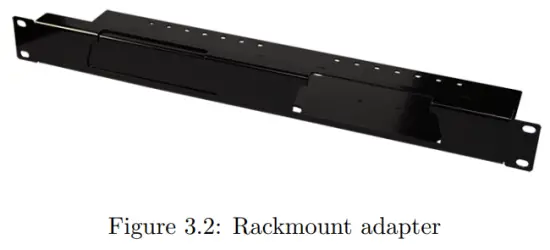
3.3 Puissance
Le TimeCore nécessite une alimentation CC entre 500 et 2,1 mA minimum. Le connecteur CC de XNUMX mm est à centre positif. Le TimeCore est également compatible Power-over-Ethernet (PoE). Il nécessite une alimentation PoE de classe I.
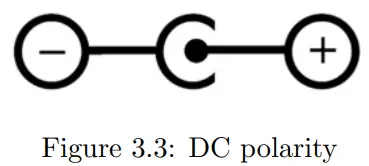
Réseau
Le TimeCore est un appareil compatible réseau. Une connexion réseau entre un ordinateur et l'appareil est nécessaire pour configurer et programmer le TimeCore. Cependant, une fois l'appareil programmé, il n'est plus nécessaire que le TimeCore soit connecté à un réseau Ethernet.
Il existe plusieurs configurations possibles pour connecter l'ordinateur et le TimeCore. Ils peuvent être connectés en peer-to-peer, via un commutateur réseau ou via Wi-Fi. La figure 4.1 illustre ces différentes configurations.
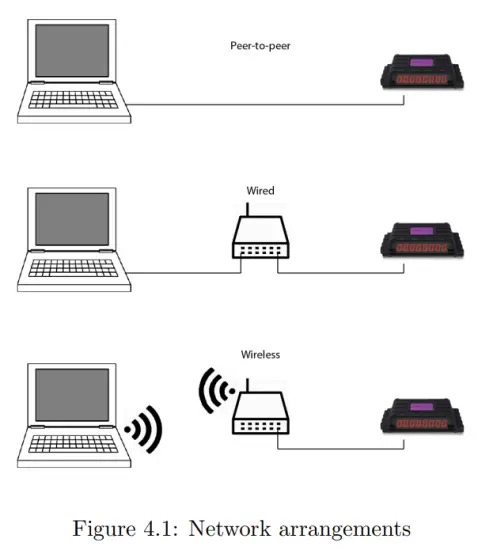
Le port Ethernet du TimeCore est à détection automatique ; peu importe qu'un câble réseau croisé ou droit soit utilisé. Bien que le port Ethernet soit classé à 100 Mbps, des limites de mémoire tampon peuvent s'appliquer pour des tâches spécifiques, telles que les messages API.
4.1 Adresse IP
TimeCore prend en charge les adresses IP statiques et les adresses IP automatiques.
Par défaut, le TimeCore est configuré sur « DHCP » et une adresse IP lui sera automatiquement attribuée par le serveur DHCP du réseau. Le « serveur DHCP » fait généralement partie des fonctionnalités d'un routeur réseau.
Les adresses IP statiques sont utiles lorsqu'il n'y a pas de serveur DHCP sur le réseau, par exemple lorsqu'il existe une connexion peer-to-peer directe entre un TimeCore et un ordinateur. Elles sont également utiles dans les installations permanentes où l'adresse IP du TimeCore est connue des autres équipements et ne doit donc pas changer.
Lors de l'utilisation du DHCP, il existe souvent le risque de se voir attribuer automatiquement une nouvelle adresse IP en cas de remplacement du serveur DHCP. Lorsque vous utilisez des adresses IP statiques, assurez-vous que tous les équipements du réseau disposent d'adresses IP uniques au sein du même sous-réseau.
La LED du TimeCore permet de déterminer le type d'adresse IP définie. La LED s'allume en rouge lorsque vous utilisez DHCP et en blanc dans le cas d'une adresse IP statique.
Il existe trois façons de modifier le paramètre d'adresse IP du TimeCore.
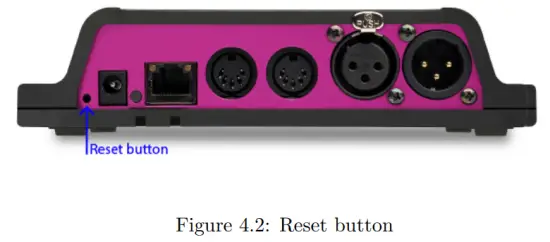
- vManager permet de détecter un TimeCore sur le réseau. Une fois trouvé, le logiciel vManager (figure chapitre 10) permet de modifier l'adresse IP, le masque de sous-réseau et les paramètres DHCP.
- Si l'adresse IP est déjà connue, la navigation vers cette adresse à l'aide du navigateur de l'ordinateur affichera le TimeCore web-interface. La page Paramètres de cette web-l'interface permet de modifier les mêmes paramètres liés au réseau.
- En appuyant brièvement sur le bouton de réinitialisation de l'appareil, celui-ci bascule entre les adresses IP statiques et automatiques. En appuyant sur le bouton de réinitialisation (voir figure 4.2) de l'appareil et en le maintenant enfoncé pendant 3 secondes, l'appareil reconfigure l'adresse IP et le masque de sous-réseau par défaut de l'usine. Aucun autre paramètre ne sera modifié. L'adresse IP par défaut est 192.168.1.10 avec le masque de sous-réseau défini sur 255.255.255.0.
4.2Web-interface
Le TimeCore dispose d'un web-serveur. Ceci web-l'interface est accessible via un navigateur standard. Il est recommandé d'utiliser l'un des navigateurs suivants :
- Microsoft Edge
- Google Chrome (v102 ou supérieur)
- Apple Safari (v15 ou supérieur)
- Mozilla Firefox (v54 ou supérieur)
Le web-l'interface vous permet de configurer et de programmer le TimeCore. Lorsque vous accédez à l'appareil, la page d'accueil (figure 4.3) apparaît en premier. La page d'accueil est en lecture seule ; elle fournit des informations mais ne permet pas de modifier les paramètres. Les autres pages présentent de nombreux paramètres modifiables. Ces pages seront abordées dans les chapitres suivants.

4.2.1 Temps de disponibilité
Ce champ indique depuis combien de temps l'unité est en vie depuis son dernier redémarrage.
4.2.2Dernier sondage du serveur
Indique la dernière fois que l'heure et la date ont été récupérées à partir d'un serveur de temps NTP.
4.2.3 IP maître
Lorsque l'unité n'est pas en mode autonome, ce champ affiche l'adresse IP du système qui gère ce TimeCore. Reportez-vous au chapitre 5 pour plus d'informations sur les modes de fonctionnement.
4.3 Accès via Internet
Le TimeCore est accessible via Internet. Il existe deux façons d'y parvenir : la redirection de port et le VPN.
- La redirection de port est relativement facile à configurer dans le routeur. Chaque routeur est différent, il est donc conseillé de consulter la documentation du routeur (on parle parfois de NAT ou de redirection de port). Veuillez noter que la redirection de port n'est pas sécurisée, car n'importe qui peut accéder au TimeCore de cette façon.
- L'accès via un tunnel de réseau privé virtuel (VPN) nécessite davantage d'efforts de configuration, et le routeur doit également prendre en charge la fonction VPN. Une fois configuré, il s'agit d'un moyen très sécurisé de communiquer avec le TimeCore. Un VPN est une technologie réseau qui crée une connexion réseau sécurisée sur un réseau public tel qu'Internet ou un réseau privé appartenant à un fournisseur de services. Les grandes entreprises, les établissements d'enseignement et les agences gouvernementales utilisent la technologie VPN pour permettre aux utilisateurs distants de se connecter en toute sécurité
à un réseau privé. Pour plus d'informations sur le VPN, veuillez consulter http://whatismyipaddress.com/vpn.
Modes de fonctionnement
Un TimeCore peut fonctionner selon trois modes, chaque mode entraînant un comportement différent de l'appareil.
- Autonome
- Esclave
- CueluxPro
Par défaut, le TimeCore fonctionne en mode autonome.

La barre d'état en bas de la web-l'interface (figure 5.1) indique le mode de fonctionnement actuel. Lorsqu'elle est maîtrisée par CueluxPro, la page d'accueil de l' web-l'interface affiche l'adresse IP du système CueluxPro (figure 5.2).
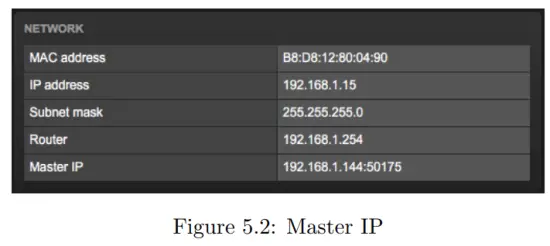
5.1 Mode autonome
Dans ce mode, le TimeCore est un appareil autonome de contrôle de l'éclairage.
En général, il est chargé avec du contenu d'éclairage et programmé pour répondre à des déclencheurs externes et/ou à une planification interne. Il s'agit du comportement par défaut d'un TimeCore ; le mode autonome est actif lorsque le TimeCore n'est pas en mode esclave ou CueluxPro.
5.2 Mode esclave
Certaines conceptions d’éclairage exigeantes peuvent nécessiter plus de quatre univers DMX.
Lorsque plusieurs unités TimeCore sont combinées pour créer un grand système multi-univers, il est nécessaire de synchroniser ces unités TimeCore. Le mode Esclave facilite cette opération. Voir la figure 5.3.
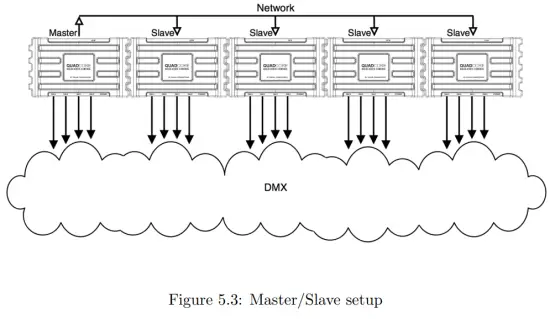
En mode esclave, le TimeCore est pris en charge par un TimeCore maître et n'est plus responsable de ses lectures et de sa programmation ; le maître s'en charge. Tout ce dont l'esclave a besoin est de contenir le contenu d'éclairage dans ses pistes.
Le maître-TimeCore contrôlera tous ses esclaves pour activer les mêmes pistes et maintenir la lecture de ces pistes synchronisée.
Il est nécessaire de placer toute la programmation des actions dans le TimeCore maître. En effet, les informations de lecture à l'intérieur des esclaves seront écrasées par le maître.
Le maître fait cela parce qu'il stocke une copie de ses données de lecture dans chaque esclave pour permettre à l'esclave de continuer de manière autonome au cas où la communication entre le maître et l'esclave serait interrompue.
L'emplacement logique des listes d'actions et des actions pour un système maître/esclave se trouve également à l'intérieur du maître. Cependant, il est permis de placer des actions dans un esclave et elles seront exécutées.
5.3 Mode CueluxPro
CueluxPro (voir figure 5.4) est une console d'éclairage logicielle fournie avec le TimeCore. Dans ce mode, le TimeCore a pour fonction d'être une interface entre CueluxPro et les appareils d'éclairage DMX. Par conséquent, le TimeCore transmet les données reçues du logiciel CueluxPro à ses sorties DMX. Pendant ce mode, toutes les lectures et programmations internes au sein du TimeCore sont suspendues. La figure 5.5 illustre un système CueluxPro/TimeCore typique.

Le TimeCore entre en mode CueluxPro dès qu'il est appliqué à un ou plusieurs univers du logiciel CueluxPro. On quitte ce mode en supprimant le patch du TimeCore ou en fermant le logiciel CueluxPro.
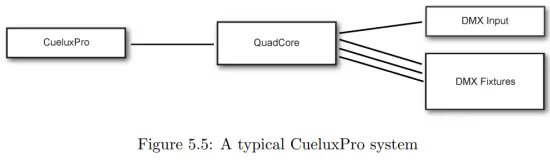
L'utilisation du logiciel CueluxPro en combinaison avec TimeCore permet d'obtenir un système de contrôle d'éclairage doté d'un ensemble de fonctionnalités plus vaste que l'utilisation du TimeCore seul en mode autonome. Caractéristiques de CueluxPro :
- Bibliothèque de personnalité avec plus de 3000 appareils
- Générateur d'effets spéciaux
- Cartographie matricielle des pixels
- Groupes
- Palettes
- Éditeur de chronologie
CueluxPro peut également être utilisé pour générer le contenu d'éclairage qui peut être téléchargé sur le TimeCore. Après le téléchargement, le TimeCore peut continuer à être utilisé de manière autonome. Pour plus d'informations sur l'utilisation de CueluxPro, veuillez vous référer au manuel CueluxPro sur Visual Productions website. Ce manuel fournit des instructions pour la connexion à CueluxPro et le téléchargement de contenu sur TimeCore.
Afficher le contrôle
Le TimeCore peut interagir avec le monde extérieur ; il peut recevoir des messages et des valeurs via divers protocoles et il peut envoyer de nombreux protocoles. Il est possible d'automatiser le TimeCore en le faisant répondre automatiquement aux signaux entrants. Un exempleampL'une des possibilités de cette fonction est de démarrer l'horloge de timecode dès réception d'un message réseau UDP spécifique. La page Show Control (voir figure 6.1) permet de réaliser ce type de programmation.
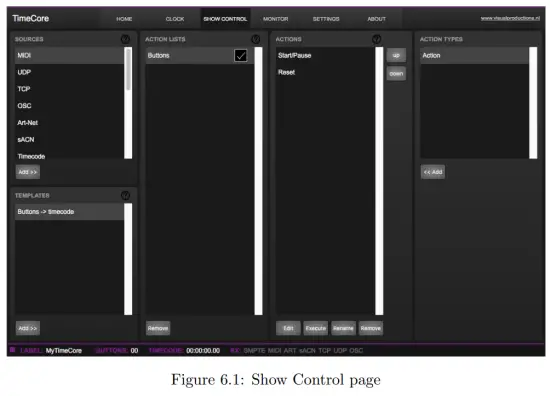
La page Show Control présente un système d'actions. Un signal auquel le TimeCore doit répondre ou peut-être convertir en un autre signal doit être exprimé dans une action. La conversion des protocoles de timecode est l'exception ; cela peut être fait dans la page Paramètres (voir page 36).Avant de programmer des actions
Veuillez considérer la structure Show Control dans la figure 6.2.
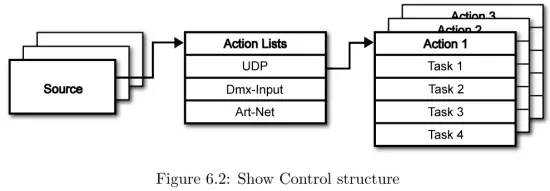
Le TimeCore est capable d'écouter différents protocoles. Ces protocoles disponibles sont répertoriés dans Sources, cependant, le TimeCore ne peut écouter activement que 8 protocoles à la fois. Les protocoles actifs sont répertoriés dans « Listes d'actions ». Chaque liste d'actions peut contenir des actions. Dans un protocole/une source, chaque signal individuel nécessite sa propre action. Par exempleample, lors de l'écoute des canaux 1 et 2 sur le DMX entrant, la liste d'actions DMX nécessite deux actions ; une pour chaque canal.
Dans l'action, nous définissons le déclencheur et les tâches. Le déclencheur spécifie le signal à filtrer. Dans l'exemple DMX ci-dessusampLe déclencheur serait défini sur « canal 1 » et « canal 2 » respectivement. Les tâches déterminent ce que fera TimeCore lorsque cette action est déclenchée. Plusieurs tâches peuvent être placées dans l'action. Des tâches sont disponibles pour une large gamme de fonctionnalités TimeCore et de protocoles externes. Les types de tâches sont détaillés dans l'annexe C à la page 60.
Veuillez consulter l'annexe API à la page 68 avant d'implémenter les messages OSC ou UDP entrants ; l'API expose déjà des fonctionnalités typiques via OSC et UDP et il n'est donc peut-être pas nécessaire d'implémenter des messages personnalisés.
6.1 Sources et listes d'actions
La liste des sources présente tous les protocoles que le TimeCore est capable de recevoir.
Il comprend également des fonctionnalités internes qui peuvent créer des événements pouvant être utilisés pour déclencher des actions, telles que l'événement de mise sous tension. Ces sources sont disponibles, mais elles ne seront écoutées activement qu'une fois déplacées vers la table de liste d'actions.
| Boutons | L'un des deux boutons de la face avant est enfoncé |
| MIDI | Messages MIDI |
| RTP-MIDI | Messages réseau RTP-MIDI |
| Protocole UDP | Messages réseau UDP |
| TCP | Messages réseau TCP |
| OSC | Message du réseau OSC |
| Art Net | Données DMX Art-Net |
| SACN | Données DMX sACN |
| Code temporel | Signal de timecode, spécifiez le protocole de timecode entrant sur la page Paramètres. |
| Kiosque | Déclencheurs depuis Kiosc. Pour chaque action, différents contrôles peuvent être choisis, tels que des boutons et des curseurs, un sélecteur de couleurs, etc. L'ordre des actions contrôlera l'agencement dans le Kiosque. |
| Randomiseur | Le randomiseur peut générer un nombre aléatoire |
| Système | Des événements tels que « Power on » |
| Variable | La source variable fonctionne en combinaison avec la tâche variable (pour plus d'informations sur la tâche variable, veuillez reportez-vous aux types de tâches). La tâche Variable définira une valeur dont un type de liste d'actions activé avec Variable comme source utilisera comme déclencheur. Le TimeCore ne conservera pas les valeurs des 8 variables entre les cycles d'alimentation. |
| Minuteur | Il y a 4 temporisateurs internes dans TimeCore. Un événement sera déclenché lorsqu'un temporisateur expire. Les temporisateurs sont définis et activés par les tâches du temporisateur. |
| Liste des utilisateurs 1-4 | Ces listes d'actions ne déclencheront jamais d'événement, cependant, elles sont utiles pour la programmation avancée. |
Les listes d'actions peuvent être temporairement suspendues en désactivant leur case à cocher dans la page Afficher le contrôle. Il existe également une tâche disponible pour automatiser la modification de l'état de cette case à cocher.
6.2 Actions
Les actions sont exécutées lorsqu'un certain signal est reçu. Ce signal est défini par le déclencheur. Un déclencheur est toujours relatif à la liste d'actions à laquelle appartient l'action.
Par exempleample, lorsque le type de déclencheur est défini sur « Canal », il fait alors référence à un seul canal DMX si l'action est placée dans une liste « Entrée DMX » et cela signifie un seul canal Art-Net si l'action réside dans une liste d'actions Art-Net.
Un déclencheur est déterminé par les champs trigger-type, trigger-value et trigger-flank.
Bien que ces champs ne soient pas applicables à toutes les listes d'actions et soient donc parfois omis dans la web GUI. Le champ type de déclencheur spécifie le type de signal qui déclenchera l'action. Par exempleampLors d'une action dans la liste des boutons, il est possible de choisir entre les types de déclencheurs « Appui court » et « Appui long ». La valeur du déclencheur spécifie la valeur réelle du signal. Dans l'exemple de boutonampla valeur de déclenchement indique quel bouton.
Dans certaines listes d'actions, les actions doivent également spécifier le flanc déclencheur. Le flanc spécifie en outre la valeur que le signal doit avoir avant de déclencher l'action. Par exempleample, lorsqu'une action est déclenchée à partir d'une liste Kiosc et qu'elle est liée à un bouton dans le logiciel Kiosc, le flanc déterminera s'il faut déclencher uniquement lorsque le bouton descend ou uniquement lorsqu'il monte. L'annexe B fournit un aperçuview des types de déclencheurs disponibles.
Une liste d'actions peut contenir jusqu'à 48 actions ; à l'échelle du système, il y a un maximum de 64 actions.
6.3 Tâches
Les tâches sont ajoutées à une action afin de spécifier ce qu'il faut faire lorsqu'elle est exécutée.
Jusqu'à 8 tâches peuvent être incluses dans une action, le système pouvant accueillir jusqu'à 128 tâches. Les tâches sont exécutées dans l'ordre de la liste. Il existe un large choix de tâches parmi lesquelles choisir, notamment la modification de l'une des fonctionnalités internes du logiciel, comme l'horloge de code temporel et l'affichage LED, ainsi que l'envoi de messages via l'un des protocoles pris en charge.
Les tâches sont organisées en catégories. Une fois qu'une tâche est choisie dans ces catégories, chaque tâche permet un choix supplémentaire entre plusieurs fonctionnalités et fonctions.
Les tâches contiennent jusqu'à deux paramètres qui peuvent être nécessaires à leur exécution.
Une tâche peut être testée en la sélectionnant et en appuyant sur le bouton « Exécuter » dans la boîte de dialogue d'édition d'action. L'action complète peut également être testée ; accédez à la page Afficher le contrôle, sélectionnez l'action et appuyez sur le bouton « Exécuter ».
L'annexe B fournit une vue d'ensemble détailléeview des tâches, fonctionnalités, fonctions et paramètres disponibles.
6.4 Modèles
La page Afficher le contrôle présente une liste de modèles. Un modèle est un ensemble de listes d'actions, d'actions et de tâches. Ces modèles configurent TimeCore pour exécuter des fonctions typiques ; par exempleampcontrôlez l'horloge du time-code avec les deux boutons-poussoirs ou affichez l'état du time-code sur l'écran LED.
Les modèles permettent ainsi de gagner du temps ; sinon, les actions auraient dû être configurées manuellement.
Ils peuvent également servir de guide pour adoucir la courbe d'apprentissage des actions ; on peut apprendre beaucoup en ajoutant un modèle, puis en explorant les actions et les tâches qu'il a créées. Veuillez noter que certains modèles nécessitent des paramètres à modifier dans la page des paramètres. L'annexe A donne un aperçuview des modèles disponibles.
6.5 Variables
Les variables sont des mémoires internes qui peuvent contenir une valeur ; un nombre compris entre [0,255]. Il existe 8 variables et elles sont généralement utilisées pour la programmation avancée du contrôle des spectacles. Dans l'IoCore2, le contenu de la variable n'est pas stocké entre les cycles d'alimentation.
Les variables peuvent être définies par tâches. Des variables peuvent être ajoutées en tant que sources afin de déclencher des actions lorsqu'une variable change de valeur.
6.6 Randomiseur
Le randomiseur est une fonction interne du logiciel qui peut générer un nombre (pseudo)aléatoire. Ceci est utile pour qu'un événement déclenche une scène d'éclairage aléatoire dans un environnement thématique. Le randomiseur est activé par la tâche Randomizer. Le résultat du calcul du randomiseur peut être obtenu en capturant l'événement dans la liste d'actions Randomizer.
Moniteurs
Cette page permet à l'utilisateur d'inspecter les données entrantes et sortantes, aussi bien les données de type MIDI (voir figure 7.1) que les messages de contrôle (voir figure 7.2).
La surveillance des données entrantes et sortantes peut aider l'utilisateur à résoudre les problèmes lors de la programmation.
Dans la page Monitor, quatre sources d'entrée différentes peuvent être trouvées (MIDI, RTPMIDI, Art-Net et sACN), ainsi que les sources d'entrée et de sortie de contrôle (TCP, UDP et OSC). Ainsi que l'accès aux données stockées dans les 4 temporisateurs et 10 variables.
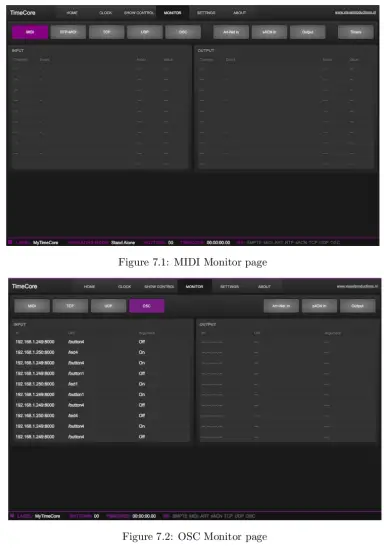
Paramètres
Les paramètres du TimeCore sont organisés en sections, voir la page Paramètres, figure 8.1. Ce chapitre traitera de chaque section.
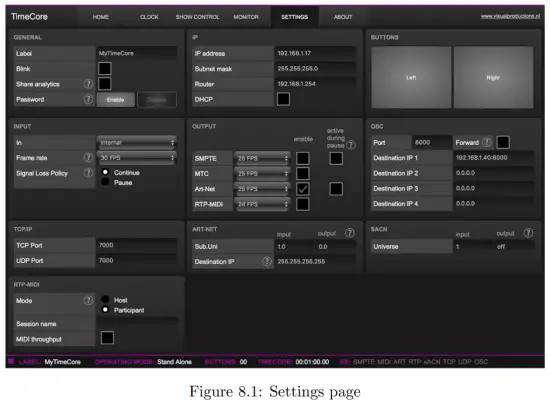
8.1Général
Vous pouvez modifier l'étiquette du TimeCore. Cette étiquette peut être utilisée pour distinguer l'unité dans une configuration avec plusieurs appareils.
En activant la case à cocher Clignotant, la LED de l'appareil clignotera pour aider à l'identifier parmi plusieurs appareils.
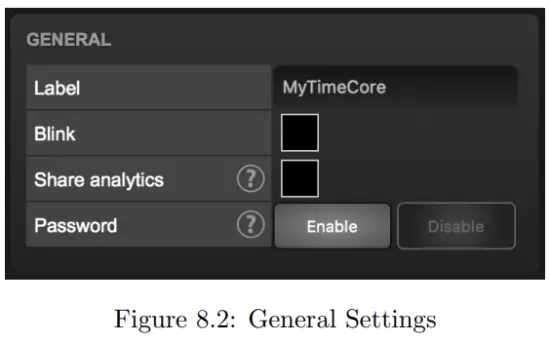
Les commandes API décrites dans l'annexe D commencent par un préfixe défini par défaut sur core. Lorsque vous utilisez plusieurs appareils de Visual Productions, il peut être utile d'attribuer des étiquettes uniques à ces préfixes, en particulier lors de l'utilisation de messages diffusés. Pour en savoir plus sur les boucles de rétroaction, consultez le paragraphe D.4.
Les utilisateurs non autorisés peuvent être empêchés d'apporter des modifications au TimeCore en activant la protection par mot de passe. Une fois activé, le mot de passe peut être désactivé via le web-interface (en utilisant le bouton Désactiver) et le bouton de réinitialisation (voir figure 4.2). Appuyez longuement sur le bouton de réinitialisation pour désactiver la protection par mot de passe ; cela rétablira également l'adresse IP statique de l'unité aux paramètres d'usine par défaut.
8.2 IP
Les champs IP servent à configurer l'adresse IP et le masque de sous-réseau du TimeCore.
Le champ Routeur n'est requis que lorsque la redirection de port est utilisée. Vous pouvez également activer ou désactiver la fonction DHCP (pour plus d'informations, reportez-vous au chapitre 4 à la page 18).
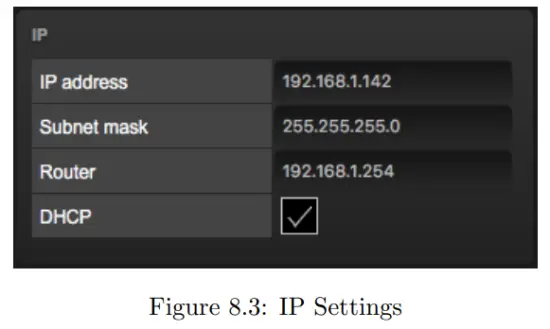
8.3Boutons
Les deux boutons dans le web-l'interface imite les deux boutons poussoirs de l'appareil physique. Ces boutons logiciels sont utiles pour tester ou contrôler l'appareil lorsqu'il est placé hors de votre portée.
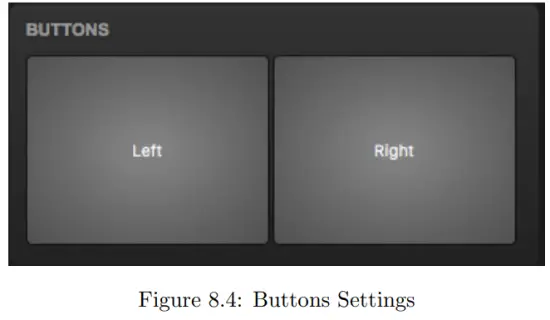
Entrée 8.4
Cette section détermine la source du code temporel pour TimeCore. Les options sont les suivantes :
| Source | Description |
| Interne | Le code temporel sera généré en interne par TimeCore |
| La SMPTE | Signal LTC reçu sur le connecteur SMPTE IN |
| MTC | Signal MTC reçu sur le connecteur MIDI IN |
| Art Net | Code temporel Art-Net reçu via le port réseau |
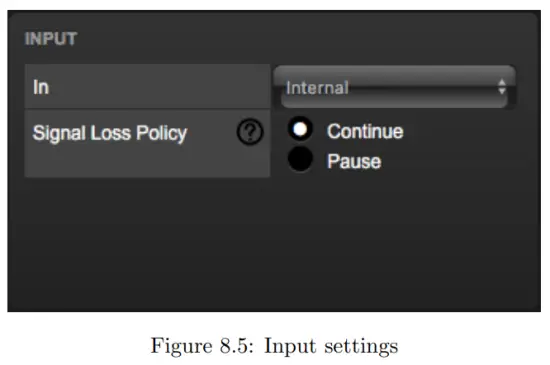
Les protocoles SMPTE et Art-Net ne permettent pas de distinguer une perte de signal d'une « pause » du temps. La « politique de perte de signal » permet donc de contrôler la façon dont une chute du signal de code temporel doit être interprétée.
| Politique | Description |
| Continuer | En cas de perte de signal, le TimeCore continue le timecode en utilisant son horloge interne. Lorsque le signal réapparaît, le TimeCore se synchronise à nouveau avec celui-ci. |
| Pause | Le TimeCore mettra le timecode en pause lorsque le signal est perdu. Le chronométrage reprendra dès que le signal sera rétabli. |
8.5Sortie
Cette section contrôle si un protocole de code temporel est transmis depuis TimeCore.
Chaque protocole de timecode possède son propre paramètre de fréquence d'images.
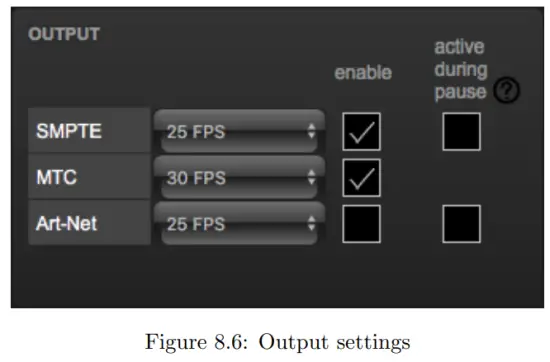
Les protocoles SMPTE et Art-Net ne permettent pas d'indiquer une « pause » du signal de code temporel. Par conséquent, TimeCore propose une case à cocher « actif pendant la pause » pour contrôler le comportement du signal SMPTE et Art-Net pendant un état de pause.
Lorsque cette fonction est désactivée, les signaux SMPTE et Art-Net cessent de fonctionner ; aucun signal n'est généré. Dans ce cas, il est difficile pour le destinataire de déterminer la différence entre une « pause » et une « perte de signal ».
Lorsque l'option « actif pendant la pause » est activée pour SMPTE, TimeCore génère des trames SMPTE non valides pendant la pause. Cela permet au destinataire de détecter une activité sur la ligne SMPTE (ce qui ne serait pas le cas en cas de perte de signal). Lorsque la case à cocher est activée pour Art-Net, TimeCore continue de répéter la dernière trame de code temporel pendant la pause.
8.6 OSC
Les équipements externes qui envoient des messages OSC au TimeCore doivent connaître le numéro spécifié dans le champ « Port ». Il s'agit du port sur lequel le TimeCore écoute les messages entrants.
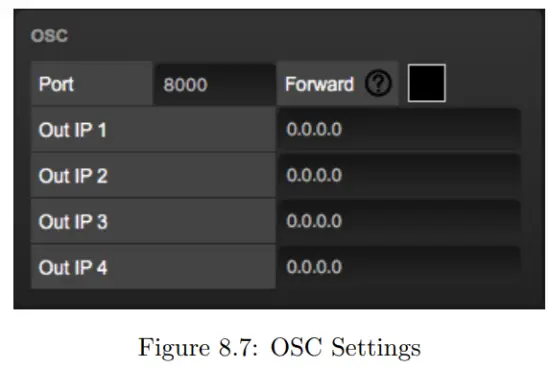
Le TimeCore enverra ses messages OSC sortants aux adresses IP spécifiées dans les champs « Out IP ». Jusqu'à quatre adresses IP peuvent être spécifiées ici. Utilisez le format « ipaddress:port » dans ces champs, par exemple « 192.168.1.11:9000 ». Si un champ ne doit pas être utilisé, il peut être rempli avec l'adresse IP 0.0.0.0:0. Il est possible de saisir une adresse IP de diffusion comme 192.168.1.255 afin d'atteindre plus de quatre destinataires.
L'activation de la case à cocher Transférer permettra à TimeCore de copier chaque message OSC entrant et de l'envoyer aux adresses spécifiées dans les champs « IP de sortie ».
8.7 TCP/IP
Définit les ports d'écoute pour les messages TCP et UDP. Les systèmes externes souhaitant envoyer des messages TCP ou UDP au TimeCore doivent connaître l'adresse IP de l'unité et ce numéro de port. Par défaut, les deux ports sont définis sur 7000.
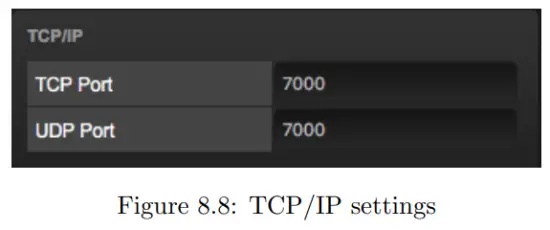
8.8Art-Net
La fonction Art-Net (données DMX) de TimeCore prend en charge un univers sortant et un univers entrant. Ces univers peuvent être mappés sur l'un des 256 univers disponibles dans le protocole Art-Net. L'univers est saisi au format « subnet.universe », c'est-à-dire que le numéro d'univers le plus bas est écrit « 0.0 » et le numéro d'univers le plus élevé est noté « 15.15 ». La transmission Art-Net sortante peut être désactivée en saisissant « off » dans le champ de sortie.
L'IP de destination détermine où les données Art-Net sortantes seront envoyées.
En règle générale, ce champ contient une adresse de diffusion telle que 2.255.255.255 qui enverra les données Art-Net à la plage IP 2.xxx. Une autre adresse de diffusion Art-Net typique
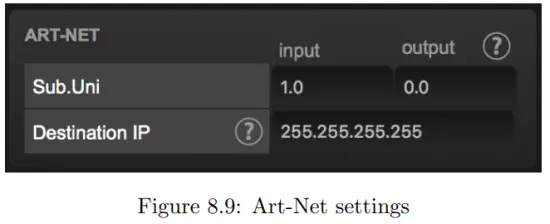
L'adresse de diffusion est 10.255.255.255. Lorsque vous utilisez l'adresse de diffusion 255.255.255.255, tous les appareils du réseau recevront les données Art-Net.
Il est également possible de renseigner une adresse unicast comme 192.168.1.11 ; dans ce cas, les données Art-Net seront envoyées à une seule adresse IP. Cela permet de garder le reste du réseau exempt de tout message réseau Art-Net.
8.9 sACN
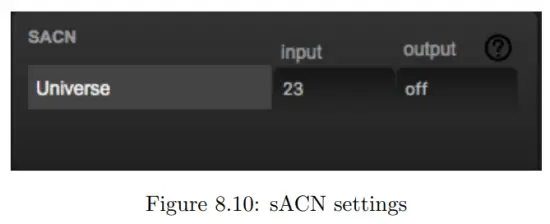
TimeCore prend en charge un univers sACN entrant et un univers sortant.
Chaque champ d'univers doit contenir un numéro compris entre [1,63999]. La transmission sACN sortante peut être désactivée en saisissant « off » dans le champ de sortie sACN.
8.10RTP-MIDI
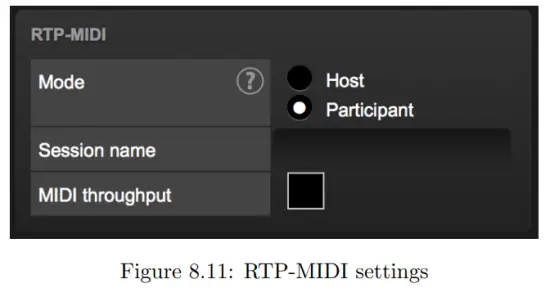
Reportez-vous au chapitre 9 pour une discussion détaillée sur la façon de configurer une connexion RTP-MIDI.
RTP-MIDI
Le TimeCore prend en charge RTP-MIDI. Il s'agit d'un protocole permettant d'envoyer des messages MIDI via Ethernet. Ce chapitre explique comment configurer la connexion entre le TimeCore et un ordinateur.
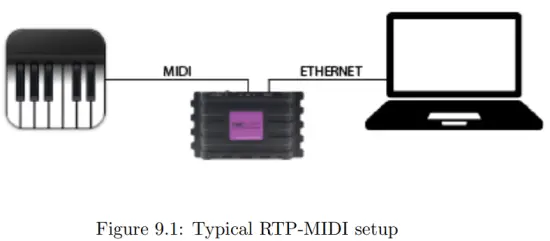
La figure 9.1 illustre une configuration RTP-MIDI typique. L'ordinateur se connecte au TimeCore via Ethernet. Cela permet à l'ordinateur d'envoyer des messages MIDI au TimeCore. Ces messages peuvent être utilisés pour contrôler le TimeCore en interne.
Alternativement, les messages peuvent être transmis au port MIDI physique du TimeCore, en utilisant le TimeCore comme interface MIDI.
De même, les messages MIDI générés en interne par le TimeCore peuvent être reçus sur l'ordinateur via RTP-MIDI. Tout comme les messages MIDI reçus sur le port MIDI physique.
La case à cocher Débit MIDI de la figure 9.2 permet d'activer la transmission RTP-MIDI vers le port MIDI physique du TimeCore. Lorsqu'elle est désactivée, les messages RTP-MIDI reçus de l'ordinateur ne peuvent être utilisés qu'en interne dans le TimeCore.
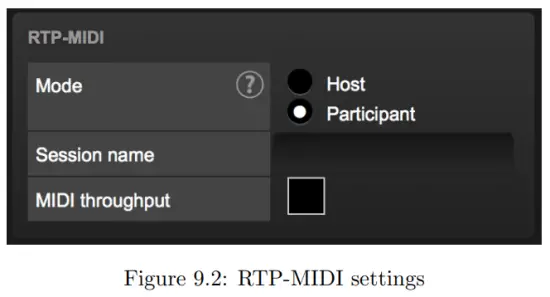
9.1Sessions
Pour pouvoir communiquer via RTP-MIDI, une « session » est nécessaire. Une session RTP-MIDI est constituée d'un hôte et d'un ou plusieurs participants. Un participant se connecte à un hôte. Cet hôte doit donc déjà être disponible sur le réseau.
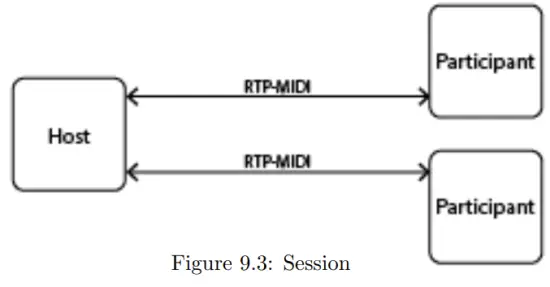
Le TimeCore peut agir soit comme hôte, soit comme participant. Ce choix s'effectue dans la page des paramètres (voir figure 9.2).
9.1.1Hôte
Lorsqu'il est configuré en tant qu'hôte, le TimeCore crée une session. Le nom de cette session est dérivé de l'étiquette du TimeCore plus son numéro de série. Par exempleampun TimeCore avec l'étiquette « MyTimeCore » et le numéro de série 201620001 donnera comme résultat une session nommée mytimecore201620001.
Lorsqu'un TimeCore envoie un message via RTP-MIDI, ce message sera envoyé à tous les participants. Le TimeCore est capable de maintenir une connexion avec jusqu'à 4 participants en même temps.
9.1.2Participant
Si TimeCore est configuré comme participant, il tentera de se connecter à une session avec le nom défini dans le champ « Nom du service » (voir figure 9.2).
9.2 Configuration de l'ordinateur
L'ordinateur doit également héberger une session ou rejoindre une session existante.
Ce paragraphe décrit comment le configurer sur macOS et Windows.
9.2.1 macOS
RTP-MIDI est pris en charge nativement par le système d'exploitation macOS. Veuillez suivre les étapes suivantes pour le configurer.
- Ouvrir Application/Utilitaires/Configuration audio et midi
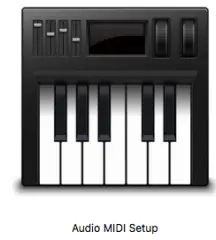
- Cliquez sur « Fenêtre » et choisissez « Afficher Midi Studio »

- Double-cliquez sur « Réseau »

- Continuez avec la configuration « Hôte » à la page 42 ou la configuration « Participant » à la page 43.
9.2.2Windows
Le système d'exploitation Windows prend en charge RTP-MIDI à l'aide d'un pilote. Nous recommandons le pilote rtpMIDI de Tobias Erichsen. Il peut être téléchargé à partir de http://www.tobias-erichsen.de/software/rtpmidi.html. Installez le pilote et ouvrez-le. Continuez ensuite avec la configuration de « Hôte » à la page 42 ou la configuration de « Participant » à la page 43
9.2.3Hôte + Participant
Suivez les étapes suivantes pour configurer votre ordinateur en tant qu’hôte ou en tant que participant.
- S'il n'y a pas encore de sessions, ajoutez une session en utilisant le bouton + sous la section Mes sessions.

- Choisissez un nom local et un nom Bonjour.

- Activer la session.
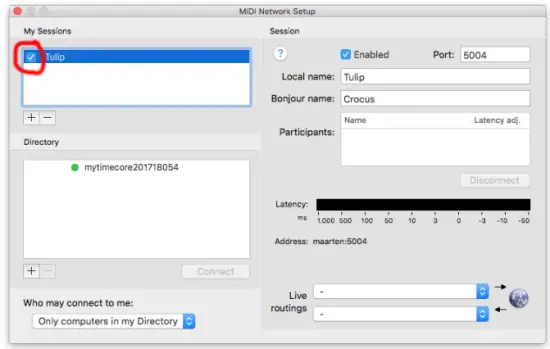
- Définissez « Tout le monde » dans le champ « Qui peut se connecter à moi ».

9.2.4Participant
Pour rejoindre une session créée par un autre hôte, sélectionnez la session dans la liste Répertoire et cliquez sur le bouton Connecter.
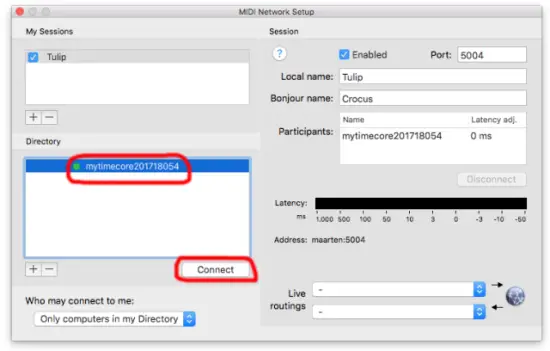
Si le TimeCore n'apparaît pas automatiquement dans la liste du répertoire, il est possible de l'ajouter manuellement. Cliquez sur le bouton + sous la section Répertoire.
Vous êtes libre de lui donner le nom que vous souhaitez. Le champ Hôte doit contenir l'adresse IP du TimeCore. Le champ Port doit être 65180. Sous Windows, l'hôte et le port sont combinés, séparés par un caractère « : » (par exemple 192.168.1.10:65180).
Gestionnaire de v
Un outil logiciel gratuit appelé vManager a été développé pour gérer les appareils. vManager permet :
- Configurer l'adresse IP, le masque de sous-réseau, le routeur et le DHCP
- Sauvegarder et restaurer les données et paramètres internes de l'appareil
- Effectuer les mises à niveau du micrologiciel
- Identifier un appareil spécifique (dans une configuration multi-appareils) en faisant clignoter sa LED
- Revenir aux paramètres d'usine

La section suivante explique les boutons du vManager, comme indiqué dans la figure 10.1.
10.1 Sauvegarde
Des sauvegardes de toutes les données de programmation à l'intérieur de l'appareil peuvent être effectuées. Cette sauvegarde file (un XML) est enregistré sur le disque dur de l'ordinateur et peut être facilement transféré par e-mail ou clé USB. Les données de la sauvegarde peuvent être restaurées via le bouton Restaurer.
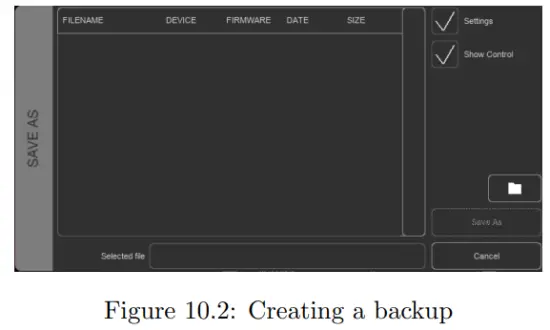
Les applications distribuées par les magasins d'applications ne sont pas autorisées à accéder files en dehors de cet emplacement désigné. Il est important de savoir où vManager stocke ses files, au cas où vous souhaiteriez transférer une sauvegarde file sur une clé USB ou un Dropbox.
Le désigné file L'emplacement varie selon le système d'exploitation et il est probable qu'il s'agisse d'un chemin long et obscur. Pour cette raison, vManager vous fournit un raccourci vers le bon file emplacement. Un bouton Dossier peut être trouvé dans le file boîtes de dialogue associées. Cliquez sur ce bouton pour ouvrir une file navigateur dans le dossier approprié.
10.2 Mise à niveau du micrologiciel
Pour mettre à jour le firmware, sélectionnez d'abord l'appareil et appuyez sur le bouton Mettre à jour le firmware. La boîte de dialogue permet de sélectionner une version du firmware parmi celles disponibles.
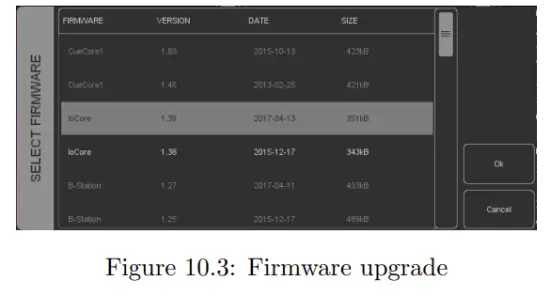
Avertissement: Assurez-vous que l’alimentation de l’appareil n’est pas interrompue pendant le processus de mise à niveau.
10.3 Définir la date et l'heure
La date et l'heure de l'ordinateur peuvent être rapidement copiées sur l'unité en sélectionnant un périphérique et en cliquant sur le bouton Définir la date et l'heure. Tous les périphériques Visual Productions ne disposent pas d'une horloge interne en temps réel. Le TimeCore n'en est pas doté.
10.4clignotement
La LED de l'appareil peut être réglée pour clignoter rapidement afin d'identifier l'appareil en question parmi plusieurs appareils. Le clignotement est activé en double-cliquant sur un appareil dans la liste des appareils ou en sélectionnant un appareil puis en cliquant sur le bouton Clignotement.
10.5 Paramètres d'usine par défaut
Toutes les données utilisateur telles que les repères, les pistes et les actions sont stockées dans la mémoire flash intégrée. Elles seront complètement effacées et tous les paramètres seront rétablis à leurs valeurs par défaut en appuyant sur le bouton Paramètres d'usine. Cette action n'affecte pas les paramètres IP de l'appareil.
10.6 Redémarrage
Le bouton Reboot vous permet de redémarrer l'appareil à distance. Ceci est utile pour tester le comportement de l'appareil après un cycle d'alimentation.
10.7Installation de vManager
L'application vManager est disponible sur une large gamme de systèmes d'exploitation, à la fois mobiles et de bureau.
Les logiciels sont distribués via les magasins d'applications pour profiter des avantagestage de recevoir automatiquement les futures mises à jour du logiciel.
10.7.1 iOS
vManager peut être téléchargé depuis l'App Store d'Apple iOS à l'adresse https://itunes.apple.com/us/app/vman/id1133961541.
10.7.2 Android
vManager est disponible sur le Google Play Store à l'adresse https://play.google.com/store/apps/details?id=org.visualproductions.manager.
Android 5.0 ou supérieur est requis.
10.7.3Windows
Visitez la boutique Microsoft à l'adresse https://www.microsoft.com/en-us/p/vmanager/9nblggh4s758.
Windows 10 est requis.
10.7.4 macOS
Visitez l'App Store d'Apple macOS à l'adresse https://apps.apple.com/us/app/vmanager/id1074004019.
macOS 11.3 est recommandé.
10.7.5 Ubuntu
Vous pouvez acquérir le vManager auprès de Snapcraft à https://snapcraft.io/vmanager.
Alternativement, il peut être installé en utilisant la ligne de commande :
recherche instantanée de vmanager
installation instantanée de vmanager
Pour mettre à jour les applications ultérieurement via la ligne de commande, tapez : snap refresh vmanager
Ubuntu 22.04 LTS est recommandé. Le logiciel n'est disponible que pour l'architecture amd64.
Kiosque
Kiosc est une application permettant de créer des interfaces utilisateur tactiles personnalisées pour la gamme de contrôleurs d'éclairage de Visual Productions. Kiosc est conçu pour ne pas avoir de fonction d'édition, ce qui en fait une interface infaillible qui peut être présentée en toute sécurité à des opérateurs non techniques.
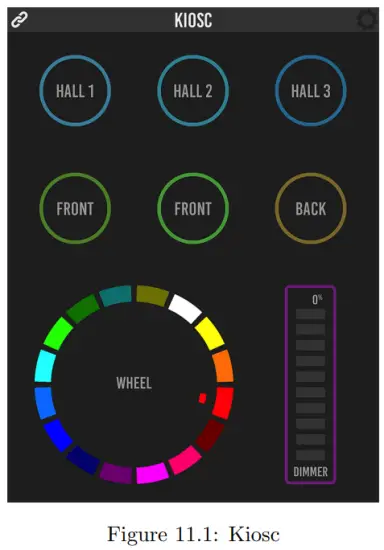
Kiosc est le moyen idéal pour contrôler à distance nos contrôleurs d'éclairage à semi-conducteurs tels que CueluxPro, CueCore1, CueCore2, QuadCore, IoCore1, IoCore2, LPU-2, DaliCore, B-Station1 et TimeCore. Kiosc vous permet de choisir des scènes ou des préréglages, de définir des niveaux d'intensité ou de choisir des couleurs RVB.
Vous pouvez également l'utiliser pour contrôler des équipements audiovisuels tiers. Kiosc parle OSC, UDP et TCP.
Kiosc est disponible sous forme d'application logicielle et de produit physique. La version matérielle de Kiosc est un écran tactile mural de 7 pouces avec Kiosc préinstallé. Il est alimenté par PoE et ne nécessite qu'une connexion RJ-45.
 Veuillez lire le manuel du kiosque, disponible sur https://www.visualproductions.nl/downloads pour plus de détails.
Veuillez lire le manuel du kiosque, disponible sur https://www.visualproductions.nl/downloads pour plus de détails.
Annexes
Modèles
Cette annexe décrit les modèles fournis dans la page Afficher le contrôle.
| Modèle | Description |
| Boutons ->timecode | Le bouton gauche permet de démarrer/arrêter. Le bouton droit permet de réinitialiser le timecode. |
| État du timecode -> affichage | Les événements de code temporel tels que le démarrage, la pause et l'arrêt seront imprimés sur l'écran. |
Types de déclencheurs
Les tableaux suivants répertorient les différents types de déclencheurs pouvant être utilisés dans CueluxPro. Les différents types sont accompagnés de valeurs et de flancs.
Bouton B.1
Deux boutons poussoirs à l'avant de l'appareil.
| Type de déclencheur | Valeur de déclenchement | Flanc | Description |
| Bouton | Numéro de bouton | Changement | Changements d’état des boutons |
| Bouton | Numéro de bouton | Vers le bas | Le bouton est enfoncé |
| Bouton | Numéro de bouton | Up | Le bouton est relâché |
| Appui court | Numéro de bouton | – | Le bouton est enfoncé momentanément |
| Appui long | Numéro de bouton | – | Le bouton est enfoncé pendant une longue période |
B.2MIDI
| Type de déclencheur | Valeur de déclenchement | Flanc | Description |
| Message | Adresse | Changement | Recevez un message correspondant à l'adresse |
| Message | Adresse | Vers le bas | Recevez un message qui correspond à l'adresse et à la valeur non nulle |
| Message | Adresse | Up | Recevez un message qui correspond à l'adresse et la valeur est zéro |
| Réception | – | – | Recevoir n'importe quel message |
L'adresse MIDI peut être n'importe quelle note activée, note désactivée, changement de contrôle, changement de programme et contrôle de machine.
B.3RTP-MIDI
| Type de déclencheur | Valeur de déclenchement | Flanc | Description |
| Message | Adresse | Changement | Recevez un message correspondant à l'adresse |
| Message | Adresse | Vers le bas | Recevez un message qui correspond à l'adresse et à la valeur non nulle |
| Message | Adresse | Up | Recevez un message qui correspond à l'adresse et la valeur est zéro |
| Réception | – | – | Recevoir n'importe quel message |
L'adresse MIDI peut être n'importe quelle note activée, note désactivée, changement de contrôle, changement de programme et contrôle de machine.
B.4UDP
| Type de déclencheur | Valeur de déclenchement | Flanc | Description |
| Message | Chaîne | – | Recevez un message correspondant à la valeur de déclenchement |
| Réception | – | – | Recevoir n'importe quel message |
L'utilisateur peut définir sa propre chaîne comme valeur de déclenchement d'un message. Veuillez noter que cette chaîne a une longueur maximale de 31 caractères.
| B.5 | TCP | |||
|
Type de déclencheur |
Valeur de déclenchement |
Flanc |
Description |
|
| Message | Chaîne | – | Recevez un message correspondant à la valeur de déclenchement | |
| Réception | – | – | Recevoir n'importe quel message | |
L'utilisateur peut définir sa propre chaîne comme valeur de déclenchement d'un message. Veuillez noter que cette chaîne a une longueur maximale de 31 caractères.
| B.6 | OSC | |||
|
Type de déclencheur |
Valeur de déclenchement |
Flanc |
Description |
|
| Message | URI | Changement | Recevez un message correspondant à l'URI | |
| Message | URI | Vers le bas | Recevez un message qui correspond à l'URI et à la valeur non nulle | |
| Message | URI | Up | Recevez un message qui correspond à l'URI et dont la valeur est zéro | |
| Réception | – | – | Recevoir n'importe quel message | |
L'utilisateur peut définir son propre URI comme valeur de déclenchement d'un message. Cependant, la spécification OSC stipule que cette chaîne doit commencer par un signe « / ». Veuillez noter que cette chaîne a une longueur maximale de 31 caractères, y compris le « / ».
B.7Art-Net
| Type de déclencheur | Valeur de déclenchement | Flanc | Description |
| Canal | Adresse DMX | Changement | Changements de chaîne |
| Canal | Adresse DMX | Vers le bas | Le canal devient différent de zéro |
| Canal | Adresse DMX | Up | Le canal devient nul |
| UniversA | – | – | Un changement de niveau DMX dans l'univers |
| Réception | – | Changement | Commencer à recevoir ou perdre le signal Art-Net |
| Réception | – | Vers le bas | Signal Art-Net perdu |
| Réception | – | Up | Commencez à recevoir le signal Art-Net |
B.8sACN
| Type de déclencheur | Valeur de déclenchement | Flanc | Description |
| Canal | Adresse DMX | Changement | Changements de chaîne |
| Canal | Adresse DMX | Vers le bas | Le canal devient différent de zéro |
| Canal | Adresse DMX | Up | Le canal devient nul |
| UniversA | – | – | Un changement de niveau DMX dans l'univers |
| Réception | – | Changement | Commencer à recevoir ou perdre le signal sACN |
| Réception | – | Vers le bas | Signal sACN perdu |
| Réception | – | Up | Commencer à recevoir le signal sACN |
B.9Code temporel
| Type de déclencheur | Valeur de déclenchement | Flanc | Description |
| Code temporel | Cadre | – | Trame de code temporel entrante atteinte |
| Jouant | – | Changement | L'état de jeu a changé |
| Jouant | – | Jouer | Le timecode a commencé |
| Jouant | – | Ne pas jouer | Timecode arrêté |
| En pause | – | Changement | L'état de pause a changé |
| En pause | – | Pause | Code temporel arrêté |
| En pause | – | Pas de pause | Reprise du timecode |
| Arrêté | – | Changement | L'état d'arrêt a changé |
| Arrêté | – | Arrêt | Timecode arrêté |
| Arrêté | – | Pas d'arrêt | Le timecode a commencé |
| Réception de la SMPTE | – | Changement | Réception modifiée |
| Réception de la SMPTE | – | Commencer | Commencer à recevoir |
| Réception de la SMPTE | – | Arrêt | Je ne reçois plus |
| Réception du MTC | – | Changement | Réception modifiée |
| Réception du MTC | – | Commencer | Commencer à recevoir |
| Réception du MTC | – | Arrêt | Je ne reçois plus |
| Réception de RTP-MTC | – | Changement | Réception modifiée |
| Réception de RTP-MTC | – | Commencer | Commencer à recevoir |
| Réception de RTP-MTC | – | Arrêt | Je ne reçois plus |
| Réception du timecode Art-Net | – | Changement | Réception modifiée |
| Réception du timecode Art-Net | – | Commencer | Commencer à recevoir |
| Réception du timecode Art-Net | – | Arrêt | Je ne reçois plus |
B.10Kiosque
| Type de déclencheur | Valeur de déclenchement | Flanc | Description |
| – | – | Changement | Le bouton/fader monte ou descend |
| – | – | Vers le bas | Le bouton est enfoncé |
| – | – | Up | Le bouton est relâché |
Lors de l'édition de la liste d'actions Kiosc, il sera possible d'ajouter différents types d'actions telles que Bouton, Fader et Sélecteur de couleurs. Ces éléments seront affichés dans l'application Kiosc, disponible auprès de Visual Productions.
B.11Randomiseur
| Type de déclencheur | Valeur de déclenchement | Flanc | Description |
| Résultat | – | – | Le Randomizer a créé une nouvelle valeur |
| Valeur spécifique | Nombre dans la plage de [0,255] | – | Le Randomizer a créé une valeur qui correspond |
B.12 Système
| Type de déclencheur | Valeur de déclenchement | Flanc | Description |
| Démarrer | – | – | Le IoCore2 a été mis sous tension |
| Connexion réseau | – | Changement | Connexion réseau établie ou perdue |
| Connexion réseau | – | Arrêt | Connexion réseau perdue |
| Connexion réseau | – | Commencer | Connexion réseau établie |
| Publié par Master | – | Changement | Master (par exemple CueluxPro) libéré ou obtenu une connexion |
| Publié par Master | – | Arrêt | Connexion libérée par le maître |
| Publié par Master | – | Commencer | Le maître a obtenu la connexion |
B.13Variable
| Type de déclencheur | Valeur de déclenchement | Flanc | Description |
| Canal | Indice variable | – | La variable spécifiée change |
| Variable 1 | Numéro [0,255] | Changement | La variable 1 devient = ou # à la valeur |
| Variable 1 | Numéro [0,255] | Vers le bas | La variable 1 devient = à la valeur |
| Variable 1 | Numéro [0,255] | Up | La variable 1 devient # à la valeur |
| Variable 2 | Numéro [0,255] | Changement | La variable 2 devient = ou # à la valeur |
| Variable 2 | Numéro [0,255] | Vers le bas | La variable 2 devient = à la valeur |
| Variable 2 | Numéro [0,255] | Up | La variable 2 devient # à la valeur |
| Variable 3 | Numéro [0,255] | Changement | La variable 3 devient = ou # à la valeur |
| Variable 3 | Numéro [0,255] | Vers le bas | La variable 3 devient = à la valeur |
| Variable 3 | Numéro [0,255] | Up | La variable 3 devient # à la valeur |
| Variable 4 | Numéro [0,255] | Changement | La variable 4 devient = ou # à la valeur |
| Variable 4 | Numéro [0,255] | Vers le bas | La variable 4 devient = à la valeur |
| Variable 4 | Numéro [0,255] | Up | La variable 4 devient # à la valeur |
| Variable 5 | Numéro [0,255] | Changement | La variable 5 devient = ou # à la valeur |
| Variable 5 | Numéro [0,255] | Vers le bas | La variable 5 devient = à la valeur |
| Variable 5 | Numéro [0,255] | Up | La variable 5 devient # à la valeur |
| Variable 6 | Numéro [0,255] | Changement | La variable 6 devient = ou # à la valeur |
| Variable 6 | Numéro [0,255] | Vers le bas | La variable 6 devient = à la valeur |
| Variable 6 | Numéro [0,255] | Up | La variable 6 devient # à la valeur |
| Variable 7 | Numéro [0,255] | Changement | La variable 7 devient = ou # à la valeur |
| Variable 7 | Numéro [0,255] | Vers le bas | La variable 7 devient = à la valeur |
| Variable 7 | Numéro [0,255] | Up | La variable 7 devient # à la valeur |
| Variable 8 | Numéro [0,255] | Changement | La variable 8 devient = ou # à la valeur |
| Variable 8 | Numéro [0,255] | Vers le bas | La variable 8 devient = à la valeur |
| Variable 8 | Numéro [0,255] | Up | La variable 8 devient # à la valeur |
B.14 Minuterie
| Type de déclencheur | Valeur de déclenchement | Flanc | Description |
| – | Index de la minuterie | Changement | Le chronomètre démarre ou s'arrête |
| – | Index de la minuterie | Arrêt | Le chronomètre s'arrête |
| – | Index de la minuterie | Commencer | Le chronomètre démarre |
B.15Liste d'actions
| Type de déclencheur | Valeur de déclenchement | Flanc | Description |
| – | Index de la liste d'actions | Changement | La case à cocher activée a changé |
| – | Index de la liste d'actions | Désactivé | La case à cocher a été désactivée |
| – | Index de la liste d'actions | Activé | La case à cocher a été activée |
B.16Liste des utilisateurs (1-4)
Les listes d'utilisateurs n'ont pas de déclencheurs. Les actions à l'intérieur des listes d'utilisateurs ne peuvent être activées que par d'autres actions via la tâche « Action » avec la fonctionnalité « Lien ».
Types de tâches
Les tâches vous permettent d'automatiser les fonctionnalités de l'IoCore2. Toutes ces fonctionnalités sont classées en types de tâches. Cette annexe fournit une liste des différents types de tâches. Les tableaux présentent une vue d'ensembleview de toutes les fonctionnalités et fonctions disponibles par type de tâche.
C.1Action
Déclencher une autre action.
| Fonctionnalité | Fonction | Paramètre 1 | Paramètre 2 |
| Lien | Ensemble | Action | – |
C.2Liste d'actions
Manipuler une liste d'actions.
| Fonctionnalité | Fonction | Paramètre 1 | Paramètre 2 |
| Activer | Ensemble | Liste d'actions | Activé ou désactivé |
| Activer | Basculer | Liste d'actions | – |
| Activer | Contrôle | Liste d'actions | – |
| Activer | Contrôle inversé | Liste d'actions | – |
Bouton C.3
Forcer le déclenchement des actions du bouton.
| Fonctionnalité | Fonction | Paramètre 1 | Paramètre 2 |
| Rafraîchir | Ensemble | – | – |
C.4DMX
Manipulez les niveaux DMX. Ce sont les niveaux qui peuvent également être envoyés via Art-Net ou sACN.
| Fonctionnalité | Fonction | Paramètre 1 | Paramètre 2 |
| Univers | Contrôler le HTP | Univers # | – |
| Univers | Contrôle LTP | Univers # | – |
| Univers | Priorité de contrôle | Univers # | – |
| Univers | Clair | Univers # | – |
| Canal | Ensemble | Canal DMX | Valeur DMX |
| Canal | Basculer | Canal DMX | – |
| Canal | Contrôle | Canal DMX | – |
| Canal | Contrôle inversé | Canal DMX | – |
| Canal | Décrémenter | Canal DMX | – |
| Canal | Incrément | Canal DMX | – |
| Bosse | Ensemble | Canal DMX | Valeur DMX |
| Bosse | Contrôle | Canal DMX | – |
| Clair | Ensemble | – | – |
| RVB | Ensemble | Adresse DMX | Valeur de couleur RVB |
| RVB | Contrôle | Adresse DMX | – |
| RGBA | Contrôle | Adresse DMX | – |
| XY | Contrôle | Adresse DMX | – |
| XxYy | Contrôle | Adresse DMX | – |
C.5MIDI
Envoyer un message MIDI.
| Fonctionnalité | Fonction | Paramètre 1 | Paramètre 2 |
| Envoyer | Ensemble | Adresse MIDI | Valeur MIDI |
| Envoyer | Contrôle | Adresse MIDI | – |
C.6MMC
Envoyez un message MMC (MIDI Machine Control) via le port MIDI.
| Fonctionnalité | Fonction | Paramètre 1 | Paramètre 2 |
| Envoyer | Commencer | Canal MIDI | – |
| Envoyer | Arrêt | Canal MIDI | – |
| Envoyer | Redémarrage | Canal MIDI | – |
| Envoyer | Pause | Canal MIDI | – |
| Envoyer | Enregistrer | Canal MIDI | – |
| Envoyer | Jeu différé | Canal MIDI | – |
| Envoyer | Sortie d'enregistrement | Canal MIDI | – |
| Envoyer | Pause d'enregistrement | Canal MIDI | – |
| Envoyer | Éjecter | Canal MIDI | – |
| Envoyer | Chasse | Canal MIDI | – |
| Envoyer | Avance rapide | Canal MIDI | – |
| Envoyer | Rembobiner | Canal MIDI | – |
| Envoyer | Aller à | Canal MIDI | Temps |
C.7MSC
Envoyez un message MSC (MIDI Show Control) via le port MIDI.
| Fonctionnalité | Fonction | Paramètre 1 | Paramètre 2 |
| Envoyer | Ensemble | Numéro de contrôle | Valeur de contrôle |
| Envoyer | Commencer | Numéro Q | Liste Q |
| Envoyer | Arrêt | Numéro Q | Liste Q |
| Envoyer | CV | Numéro Q | Liste Q |
| Envoyer | Charger | Numéro Q | Liste Q |
| Envoyer | Feu | – | – |
| Envoyer | Tout éteint | – | – |
| Envoyer | Restaurer | – | – |
| Envoyer | Réinitialiser | – | – |
| Envoyer | Partir | Numéro Q | Liste Q |
C.8RTP-MIDI
Envoyer un message MIDI via RTP-MIDI.
| Fonctionnalité | Fonction | Paramètre 1 | Paramètre 2 |
| Envoyer | Ensemble | Adresse MIDI | Valeur MIDI |
| Envoyer | Contrôle | Adresse MIDI | – |
C.9RTP-MMC
Envoyez un message MMC (MIDI Machine Control) via RTP-MIDI.
| Fonctionnalité | Fonction | Paramètre 1 | Paramètre 2 |
| Envoyer | Commencer | Canal MIDI | – |
| Envoyer | Arrêt | Canal MIDI | – |
| Envoyer | Redémarrage | Canal MIDI | – |
| Envoyer | Pause | Canal MIDI | – |
| Envoyer | Enregistrer | Canal MIDI | – |
| Envoyer | Jeu différé | Canal MIDI | – |
| Envoyer | Sortie d'enregistrement | Canal MIDI | – |
| Envoyer | Pause d'enregistrement | Canal MIDI | – |
| Envoyer | Éjecter | Canal MIDI | – |
| Envoyer | Chasse | Canal MIDI | – |
| Envoyer | Avance rapide | Canal MIDI | – |
| Envoyer | Rembobiner | Canal MIDI | – |
| Envoyer | Aller à | Canal MIDI | Temps |
C.10 OSC
Envoyer un message OSC via le réseau. Les destinataires OSC sont spécifiés dans la page Paramètres.
| Fonctionnalité | Fonction | Paramètre 1 | Paramètre 2 |
| Envoyer un flotteur | Ensemble | URI | nombre à virgule flottante |
| Envoyer un flotteur | Contrôle | URI | – |
| Envoyer non signé | Ensemble | URI | nombre positif |
| Envoyer non signé | Contrôle | URI | – |
| Envoyer un booléen | Ensemble | URI | vrai ou faux |
| Envoyer un booléen | Contrôle | URI | – |
| Envoyer une chaîne | Ensemble | URI | Chaîne de caractères |
| Envoyer une chaîne | Contrôle | URI | – |
| Envoyer la couleur | Ensemble | URI | Couleur RVB |
| Envoyer la couleur | Contrôle | URI | – |
Veuillez noter que la chaîne du paramètre 1 a une longueur maximale de 25 caractères, y compris le signe « / » obligatoire.
C.11Randomiseur
Déclenchez le Randomizer pour générer un nouveau nombre aléatoire.
| Fonctionnalité | Fonction | Paramètre 1 | Paramètre 2 |
| Rafraîchir | Ensemble | Valeur minimale | Valeur maximale |
C.12Système
Tâches diverses.
| Fonctionnalité | Fonction | Paramètre 1 | Paramètre 2 |
| Clignoter | Ensemble | Activé ou désactivé | – |
| Clignoter | Basculer | – | – |
| Clignoter | Contrôle | – | – |
C.13Code temporel
Contrôlez les fonctions liées au timecode.
| Fonctionnalité | Fonction | Paramètre 1 | Paramètre 2 |
| État de jeu | Commencer | – | – |
| État de jeu | Arrêt | – | – |
| État de jeu | Redémarrage | – | – |
| État de jeu | Pause | – | – |
| État de jeu | Basculer Démarrer Pause | – | – |
| État de jeu | Basculer Démarrer Arrêter | – | – |
| Temps | Ensemble | Cadre | – |
| Source | Ensemble | Source | – |
| Source | Basculer | Source | Source |
| Source | Incrément | – | – |
| Pause autonome | Ensemble | Marche/Arrêt | – |
| Activer | Ensemble | Source | Marche/Arrêt |
C.14Minuterie
Manipulez l’un des quatre temporisateurs internes.
| Fonctionnalité | Fonction | Paramètre 1 | Paramètre 2 |
| État de jeu | Commencer | Minuterie # | – |
| État de jeu | Arrêt | Minuterie # | – |
| État de jeu | Redémarrage | Minuterie # | – |
| Temps | Ensemble | Minuterie # | Temps |
C.15UDP
Envoyer un message UDP via le réseau. Spécifiez le destinataire dans le paramètre 2.
Par exempleample « 192.168.1.11:7000 ».
| Fonctionnalité | Fonction | Paramètre 1 | Paramètre 2 |
| Envoyer un flotteur | Ensemble | nombre à virgule flottante | Adresse IP et port |
| Envoyer un flotteur | Contrôle | – | Adresse IP et port |
| Envoyer non signé | Ensemble | nombre positif | Adresse IP et port |
| Envoyer non signé | Contrôle | – | Adresse IP et port |
| Envoyer un booléen | Ensemble | vrai ou faux | Adresse IP et port |
| Envoyer un booléen | Contrôle | – | Adresse IP et port |
| Envoyer une chaîne | Ensemble | chaîne de texte | Adresse IP et port |
| Envoyer une chaîne | Contrôle | – | Adresse IP et port |
| Envoyer une chaîne hexadécimale | Ensemble | chaîne hexadécimale | Adresse IP et port |
| Envoyer une chaîne hexadécimale | Contrôle | Chaîne | Adresse IP et port |
| Réveil sur Lan | Ensemble | Adresse MAC | Adresse IP et port |
Veuillez noter que la chaîne dans le paramètre 1 a une longueur maximale de 25 caractères.
La fonction Envoyer des octets permet d'envoyer des codes ASCII. Par exempleample, afin d'envoyer la chaîne 'Visual' suivie d'un saut de ligne, le paramètre 1 doit être '56697375616C0A'.
Lorsque vous utilisez la fonction Wake On Lan, le paramètre 1 doit contenir l'adresse MAC du contrôleur d'interface réseau (NIC) du système que vous souhaitez réveiller.
La valeur recommandée pour le paramètre 2 est 255.255.255.255:7. Cela permet de diffuser le message sur l'ensemble du réseau au port 7, qui est le plus souvent utilisé pour Wake On Lan.
C.16Variable
Manipulez l’une des huit variables.
| Fonctionnalité | Fonction | Paramètre 1 | Paramètre 2 |
| Définir la valeur | Ensemble | Variable [1,8] | Valeur [0,255] |
| Définir la valeur | Basculer | Variable [1,8] | Valeur [0,255] |
| Définir la valeur | Contrôle | Variable [1,8] | – |
| Définir la valeur | Contrôle inversé | Variable [1,8] | – |
| Définir la valeur | Décrémenter | Variable [1,8] | – |
| Définir la valeur | Incrément | Variable [1,8] | – |
| Définir la valeur | Décrémentation continue | Variable [1,8] | Delta [1,255] |
| Définir la valeur | Incrément continu | Variable [1,8] | Delta [1,255] |
| Définir la valeur | Arrêter en continu | Variable [1,8] | – |
| Définir la valeur | Contrôle à l'échelle | Variable [1,8] | Pourcentagetaget [0%,100%] |
| Définir la valeur | Décalage de contrôle | Variable [1,8] | Décalage [0,255] |
| Rafraîchir | Ensemble | Variable [1,8] | – |
| Gradateur unique | Contrôle | Variable # | Delta |
Les variables sont expliquées plus en détail à la page 29.
La fonction Single Dimmer permet d'augmenter ou de diminuer un niveau en utilisant un seul commutateur. Lorsque vous contrôlez cette tâche via l'action GPI, la fermeture du GPI augmente ou diminue le niveau. L'ouverture du port GPI bloque le niveau actuel. Cette fonction est utile pour contrôler une intensité avec un seul bouton.
API
Le TimeCore est préprogrammé pour rendre ses fonctionnalités internes disponibles via OSC et UDP. Une API simple est implémentée pour chaque protocole. Nonobstant ces API, il est possible de créer votre propre implémentation OSC et UDP dans la page Show Control.
D.1 OSC
Le tableau suivant utilise la liste d'actions n°1 comme exempleample. Le nombre « 1 » peut être remplacé par n'importe quel nombre dans la plage de [1,8]. Le tableau utilise également l'action n°2 comme exempleample. Le nombre « 1 » peut être remplacé par n’importe quel nombre dans la plage de [1,48].
| URI | Paramètre | Description |
| /core/al/1/2/exécuter | booléen/flottant/entier | Exécuter l'action n°2 dans la liste d'actions n°1 |
| /core/al/1/activer | booléen | Cochez la case « Activer » pour la liste d'actions n° 1 |
| Le tableau suivant montre comment manipuler le code temporel interne. | ||
| URI | Paramètre | Description |
| /core/tc/démarrage | – | Code temporel de démarrage |
| /core/tc/stop | – | Arrêter le timecode |
| /core/tc/redémarrage | – | Code temporel de redémarrage |
| /core/tc/pause | – | Code temporel de pause |
| /core/tc/set | chaîne de temps | Définissez l'image du code temporel sur la chaîne spécifiée. Par exempleample « 23:59:59.24 » |
Le tableau suivant utilise le minuteur n°1 comme exempleample. Le nombre « 1 » peut être remplacé par n’importe quel nombre dans la plage de [1,4].
| URI | Paramètre | Description |
| /core/tm/1/démarrage | – | Démarrer le chronomètre n°1 |
| /core/tm/1/arrêt | – | Arrêter le chronomètre n°1 |
| /core/tm/1/redémarrage | – | Minuterie de redémarrage n°1 |
| /core/tm/1/pause | – | Minuterie de pause n°1 |
| /core/tm/1/ensemble | chaîne de temps | Régler la minuterie n°1 sur la chaîne de temps |
Le tableau suivant utilise la variable n°1 comme exempleample. Le nombre « 1 » peut être remplacé par n’importe quel nombre dans la plage de [1,8].
| URI | Paramètre | Description |
| /core/va/1/set | entier | Définir la valeur de la variable n°1 |
| /core/va/1/rafraîchir | – | Actualiser la variable n°1 ; un déclencheur sera généré comme si la variable avait changé de valeur |
| /core/va/rafraîchir | – | Actualiser toutes les variables ; des déclencheurs seront générés |
Le tableau suivant montre comment activer diverses fonctions.
| URI | Paramètre | Description |
| /core/clignotement | – | La LED du TimeCore clignote momentanément |
D.2 TCP et UDP
Le tableau suivant utilise la liste d'actions n°1 comme exempleample. Le nombre « 1 » peut être remplacé par n'importe quel nombre dans la plage de [1,8]. Le tableau utilise également l'action n°2 comme exempleample. Le nombre « 1 » peut être remplacé par n’importe quel nombre dans la plage de [1,48].
| Chaîne | Description |
| noyau-al-1-1-execute= | Exécuter l'action n°2 dans la liste d'actions n°1 |
| noyau-al-1-activer= | Cochez la case « Activer » pour la liste d'actions n° 1 |
Le tableau suivant montre comment manipuler le code temporel interne.
| Chaîne | Description |
| démarrage-tc-noyau | Code temporel de démarrage |
| arrêt-tc-noyau | Arrêter le timecode |
| redémarrage du noyau tc | Code temporel de redémarrage |
| pause-core-tc | Code temporel de pause |
| ensemble-tc-noyau= | Définissez l'image du code temporel sur la chaîne spécifiée. Par exempleample « 23:59:59.24 » |
Le tableau suivant utilise le minuteur n°1 comme exempleample. Le nombre « 1 » peut être remplacé par n’importe quel nombre dans la plage de [1,4].
| Chaîne | Description |
| démarrage-core-tm-1 | Démarrer le chronomètre n°1 |
| arrêt-core-tm-1 | Arrêter le chronomètre n°1 |
| redémarrage du noyau tm-1 | Minuterie de redémarrage n°1 |
| pause-core-tm-1 | Minuterie de pause n°1 |
| ensemble-core-tm-1= | Régler la minuterie n°1 sur la chaîne de temps |
Le tableau suivant utilise la variable n°1 comme exempleample. Le nombre « 1 » peut être remplacé par n’importe quel nombre dans la plage de [1,8].
| Chaîne | Description |
| noyau-va-1-set= | Définir la valeur de la variable n°1 |
| core-va-1-rafraîchissement | Actualiser la variable n°1 ; un déclencheur sera généré comme si le la variable a changé de valeur |
| rafraîchissement-core-va | Actualiser toutes les variables ; des déclencheurs seront générés |
Le tableau suivant montre comment activer diverses fonctions.
| Chaîne | Description |
| clignotement du noyau | La LED du TimeCore clignote momentanément |
D.3Commentaires
Le TimeCore est capable d'envoyer des retours d'information à des équipements externes à l'aide de son API, appelés « clients ». Le TimeCore conserve une mémoire des quatre derniers clients OSC et des quatre derniers clients UDP. Les clients recevront automatiquement des mises à jour sur plusieurs changements d'état liés à la lecture. Vous trouverez ci-dessous un tableau répertoriant les messages que le TimeCore renverra à ses clients. La commande hello est idéale pour interroger l'appareil ; elle vous permet de vérifier que le TimeCore est en ligne à l'adresse IP et au port que vous attendez. Un cycle d'alimentation effacera les listes de clients internes. Envoyez /core/goodbye ou core-goodbye pour être explicitement supprimé de la liste des clients. Pensez à programmer une action personnalisée dans le contrôle d'affichage lorsque des fonctionnalités de retour d'information supplémentaires sont requises.
D.4 Prévention d'une boucle de rétroaction
Le retour d'information est automatiquement envoyé à un périphérique qui utilise l'API OSC ou UDP. Si le périphérique externe est également une unité Visual Productions, le message de retour d'information peut être interprété par l'unité externe comme une nouvelle commande. Cela peut entraîner la génération d'un autre message de retour d'information. Un flux infini de messages de retour d'information peut bloquer les unités concernées. Cette boucle de retour d'information peut être évitée en attribuant une étiquette unique au préfixe API du périphérique. Ce paramètre est décrit à la page 8.1.
![]() QSD 34
QSD 34
Les symboles d'accréditation SCC et IAS sont des symboles officiels des organismes d'accréditation respectifs, utilisés sous licence
81 Kelfield St., Unit 8, Toronto, ON, M9W 5A3, Canada Tél. : 416-241-8857; Télécopieur : 416-241-0682
www.qps.ca
Rev 05
![]()
![]()
Documents / Ressources
 |
PRODUCTIONS VISUELLES Affichage du code temporel TimeCore [pdf] Manuel d'instructions Affichage du code temporel TimeCore, TimeCore, Affichage du code temporel, Affichage du code, Affichage |